激光切割图打印教程
- 格式:wps
- 大小:528.00 KB
- 文档页数:5
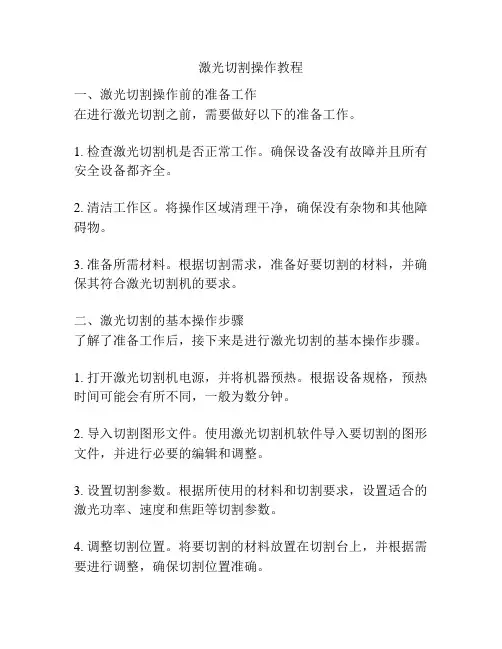
激光切割操作教程一、激光切割操作前的准备工作在进行激光切割之前,需要做好以下的准备工作。
1. 检查激光切割机是否正常工作。
确保设备没有故障并且所有安全设备都齐全。
2. 清洁工作区。
将操作区域清理干净,确保没有杂物和其他障碍物。
3. 准备所需材料。
根据切割需求,准备好要切割的材料,并确保其符合激光切割机的要求。
二、激光切割的基本操作步骤了解了准备工作后,接下来是进行激光切割的基本操作步骤。
1. 打开激光切割机电源,并将机器预热。
根据设备规格,预热时间可能会有所不同,一般为数分钟。
2. 导入切割图形文件。
使用激光切割机软件导入要切割的图形文件,并进行必要的编辑和调整。
3. 设置切割参数。
根据所使用的材料和切割要求,设置适合的激光功率、速度和焦距等切割参数。
4. 调整切割位置。
将要切割的材料放置在切割台上,并根据需要进行调整,确保切割位置准确。
5. 启动激光切割机。
在确认一切就绪后,按下启动按钮,开始进行切割。
6. 监控切割过程。
在切割过程中,密切观察激光切割机的运行状态,确保一切正常。
7. 完成切割后的处理。
切割完成后,根据需要对切割好的材料进行后续处理,如去除余料等。
三、激光切割注意事项1. 安全操作。
激光切割是一项较为危险的操作,必须严格遵循操作规程,佩戴好个人防护设备。
2. 避免照射眼睛。
切勿直视激光束,以免对眼睛造成伤害。
3. 控制切割速度。
过快的切割速度可能导致切割质量下降,而过慢的切割速度则可能引起过度热量造成材料变形。
4. 定期维护保养。
定期清洁和保养激光切割机,以确保其正常运行和延长设备寿命。
5. 避免切割有毒材料。
切割有毒材料时需要采取额外的防护措施,避免对操作者和环境造成危害。
以上就是激光切割操作的主要步骤和注意事项。
通过正确的操作和严格的安全措施,可以保证激光切割的效果和安全性。
记住,切割过程中一定要保持专注,并时刻注意激光切割机的工作状态。
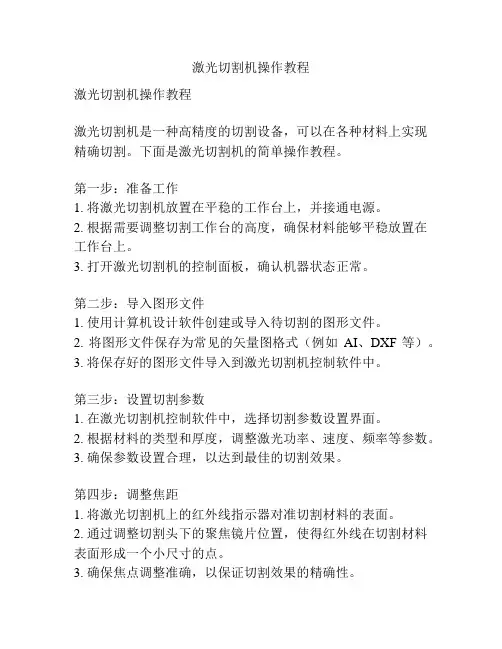
激光切割机操作教程激光切割机操作教程激光切割机是一种高精度的切割设备,可以在各种材料上实现精确切割。
下面是激光切割机的简单操作教程。
第一步:准备工作1. 将激光切割机放置在平稳的工作台上,并接通电源。
2. 根据需要调整切割工作台的高度,确保材料能够平稳放置在工作台上。
3. 打开激光切割机的控制面板,确认机器状态正常。
第二步:导入图形文件1. 使用计算机设计软件创建或导入待切割的图形文件。
2. 将图形文件保存为常见的矢量图格式(例如AI、DXF等)。
3. 将保存好的图形文件导入到激光切割机控制软件中。
第三步:设置切割参数1. 在激光切割机控制软件中,选择切割参数设置界面。
2. 根据材料的类型和厚度,调整激光功率、速度、频率等参数。
3. 确保参数设置合理,以达到最佳的切割效果。
第四步:调整焦距1. 将激光切割机上的红外线指示器对准切割材料的表面。
2. 通过调整切割头下的聚焦镜片位置,使得红外线在切割材料表面形成一个小尺寸的点。
3. 确保焦点调整准确,以保证切割效果的精确性。
第五步:开始切割1. 将待切割的材料平稳放置在工作台上,并固定好。
2. 在切割控制软件中点击“开始切割”按钮,使激光切割机开始工作。
3. 注意观察切割过程中的情况,确保切割效果符合要求。
第六步:结束切割1. 切割完成后,关闭激光切割机的电源。
2. 清理切割工作台和切割头附近的残留材料。
3. 关闭激光切割机控制软件,并保存切割参数和图形文件。
以上就是激光切割机的简单操作教程。
在操作过程中,请务必注意安全,避免对自己和他人造成伤害。
掌握正确的操作方法和技巧,可以更好地利用激光切割机实现精确切割。
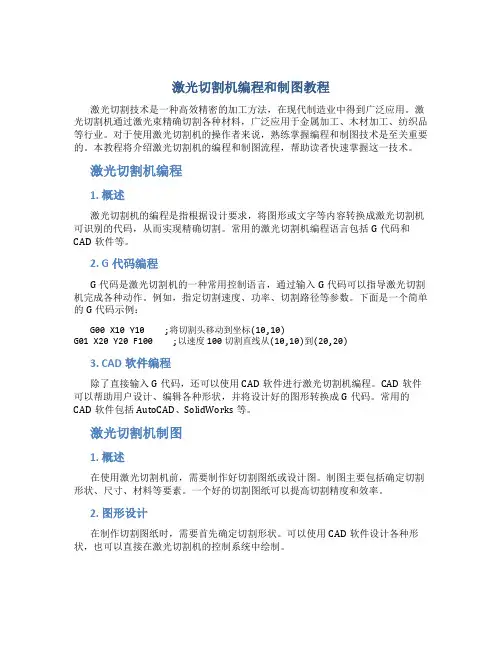
激光切割机编程和制图教程激光切割技术是一种高效精密的加工方法,在现代制造业中得到广泛应用。
激光切割机通过激光束精确切割各种材料,广泛应用于金属加工、木材加工、纺织品等行业。
对于使用激光切割机的操作者来说,熟练掌握编程和制图技术是至关重要的。
本教程将介绍激光切割机的编程和制图流程,帮助读者快速掌握这一技术。
激光切割机编程1. 概述激光切割机的编程是指根据设计要求,将图形或文字等内容转换成激光切割机可识别的代码,从而实现精确切割。
常用的激光切割机编程语言包括G代码和CAD软件等。
2. G代码编程G代码是激光切割机的一种常用控制语言,通过输入G代码可以指导激光切割机完成各种动作。
例如,指定切割速度、功率、切割路径等参数。
下面是一个简单的G代码示例:G00 X10 Y10 ;将切割头移动到坐标(10,10)G01 X20 Y20 F100 ;以速度100切割直线从(10,10)到(20,20)3. CAD软件编程除了直接输入G代码,还可以使用CAD软件进行激光切割机编程。
CAD软件可以帮助用户设计、编辑各种形状,并将设计好的图形转换成G代码。
常用的CAD软件包括AutoCAD、SolidWorks等。
激光切割机制图1. 概述在使用激光切割机前,需要制作好切割图纸或设计图。
制图主要包括确定切割形状、尺寸、材料等要素。
一个好的切割图纸可以提高切割精度和效率。
2. 图形设计在制作切割图纸时,需要首先确定切割形状。
可以使用CAD软件设计各种形状,也可以直接在激光切割机的控制系统中绘制。
3. 尺寸和参数设置确定切割形状后,还需要设置好切割尺寸和参数。
在制图过程中需要考虑材料厚度、切割速度、功率等因素,以保证切割质量。
总结激光切割机编程和制图是使用激光切割机的基本技能,熟练掌握这些技能可以提高工作效率和产品质量。
通过本教程的学习,希望读者能够对激光切割机编程和制图有更深入的了解,并能够熟练运用这些技能。
以上是关于激光切割机编程和制图的简要教程,希望对读者有所帮助。
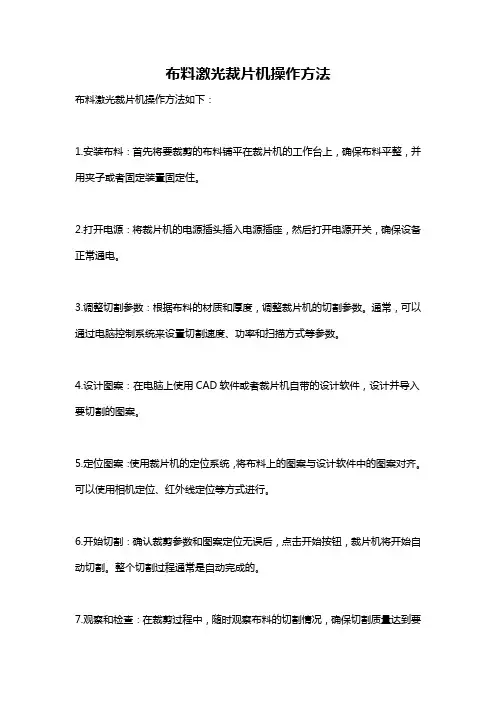
布料激光裁片机操作方法
布料激光裁片机操作方法如下:
1.安装布料:首先将要裁剪的布料铺平在裁片机的工作台上,确保布料平整,并用夹子或者固定装置固定住。
2.打开电源:将裁片机的电源插头插入电源插座,然后打开电源开关,确保设备正常通电。
3.调整切割参数:根据布料的材质和厚度,调整裁片机的切割参数。
通常,可以通过电脑控制系统来设置切割速度、功率和扫描方式等参数。
4.设计图案:在电脑上使用CAD软件或者裁片机自带的设计软件,设计并导入要切割的图案。
5.定位图案:使用裁片机的定位系统,将布料上的图案与设计软件中的图案对齐。
可以使用相机定位、红外线定位等方式进行。
6.开始切割:确认裁剪参数和图案定位无误后,点击开始按钮,裁片机将开始自动切割。
整个切割过程通常是自动完成的。
7.观察和检查:在裁剪过程中,随时观察布料的切割情况,确保切割质量达到要
求。
如果需要,可以随时停止裁剪,进行调整或修复。
8.完成裁剪:当裁剪完成后,断开电源,将切割好的布料取下。
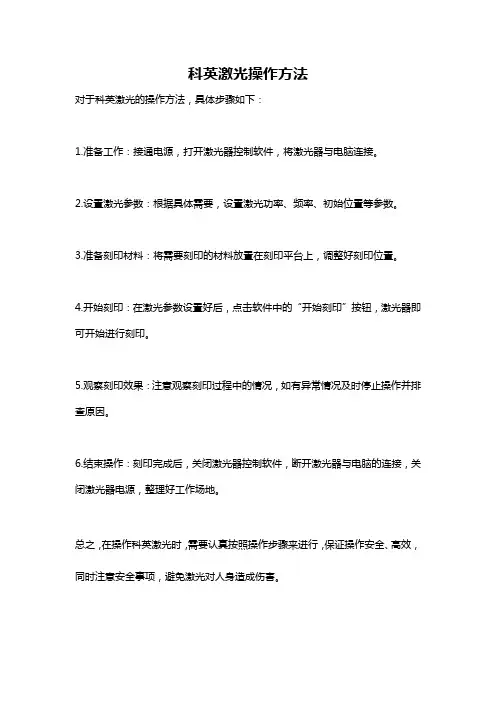
科英激光操作方法
对于科英激光的操作方法,具体步骤如下:
1.准备工作:接通电源,打开激光器控制软件,将激光器与电脑连接。
2.设置激光参数:根据具体需要,设置激光功率、频率、初始位置等参数。
3.准备刻印材料:将需要刻印的材料放置在刻印平台上,调整好刻印位置。
4.开始刻印:在激光参数设置好后,点击软件中的“开始刻印”按钮,激光器即可开始进行刻印。
5.观察刻印效果:注意观察刻印过程中的情况,如有异常情况及时停止操作并排查原因。
6.结束操作:刻印完成后,关闭激光器控制软件,断开激光器与电脑的连接,关闭激光器电源,整理好工作场地。
总之,在操作科英激光时,需要认真按照操作步骤来进行,保证操作安全、高效,同时注意安全事项,避免激光对人身造成伤害。
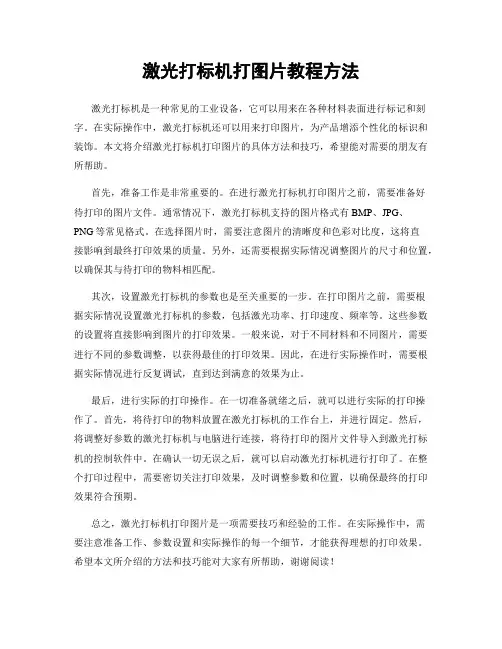
激光打标机打图片教程方法激光打标机是一种常见的工业设备,它可以用来在各种材料表面进行标记和刻字。
在实际操作中,激光打标机还可以用来打印图片,为产品增添个性化的标识和装饰。
本文将介绍激光打标机打印图片的具体方法和技巧,希望能对需要的朋友有所帮助。
首先,准备工作是非常重要的。
在进行激光打标机打印图片之前,需要准备好待打印的图片文件。
通常情况下,激光打标机支持的图片格式有BMP、JPG、PNG等常见格式。
在选择图片时,需要注意图片的清晰度和色彩对比度,这将直接影响到最终打印效果的质量。
另外,还需要根据实际情况调整图片的尺寸和位置,以确保其与待打印的物料相匹配。
其次,设置激光打标机的参数也是至关重要的一步。
在打印图片之前,需要根据实际情况设置激光打标机的参数,包括激光功率、打印速度、频率等。
这些参数的设置将直接影响到图片的打印效果。
一般来说,对于不同材料和不同图片,需要进行不同的参数调整,以获得最佳的打印效果。
因此,在进行实际操作时,需要根据实际情况进行反复调试,直到达到满意的效果为止。
最后,进行实际的打印操作。
在一切准备就绪之后,就可以进行实际的打印操作了。
首先,将待打印的物料放置在激光打标机的工作台上,并进行固定。
然后,将调整好参数的激光打标机与电脑进行连接,将待打印的图片文件导入到激光打标机的控制软件中。
在确认一切无误之后,就可以启动激光打标机进行打印了。
在整个打印过程中,需要密切关注打印效果,及时调整参数和位置,以确保最终的打印效果符合预期。
总之,激光打标机打印图片是一项需要技巧和经验的工作。
在实际操作中,需要注意准备工作、参数设置和实际操作的每一个细节,才能获得理想的打印效果。
希望本文所介绍的方法和技巧能对大家有所帮助,谢谢阅读!。

激光机操作操作使用说明●粤铭激光机操作规程机床上电a.确保台面无异物b.打开机床电源开关,机床复位。
c.确保水冷机组启动。
d.确保气泵启动(辅助气源)。
e.确保离心风机启动(排烟除尘装置)f.确保循环冷却水到达正常工作温度后(10~30度)。
g.选择加工文件。
执行程序a.放置材料,调节焦距,焦距为6mm,定义加工原点。
b.在绘图软件中,将图形排版。
c.确保文件中的图形在页面中心的位置。
且线条保证为最细的的线条d.选择打印工具,选择打印机为“Topwisdom virtual printer”打印机,点击打印;e.在雕刻对话框中修改加工参数,选择加工模式,设定加工速度和能量。
f.点击加工输出,激光机开始运行。
g.加工完毕。
机床断电a.将激光头移动到台面右上角。
b.关闭机床电源。
c.将电气柜上的电源开关关断(Off)。
d.关气泵(辅助气源)。
e.关闭计算机注意事项a.冷水机显示温度不能低于15度,不能高于30度,如果有异常温度需要检修b.切割过程中一定要保证吹气气压正常,在7kg以上c.切割过程要做到有人职守,防止材料燃烧d.不要直接注视切割点,防止灼伤e.切割过程中不能将身体伸入加工区域●在CorelDRAW中的使用注意事项:1.点工具栏上的打印按钮或者菜单->文件->打印。
2.选择Topwisdom virtual printer打印机。
3.请选择相应的打印(雕刻)范围,比如只打印(雕刻)选定内容,请勾选<打印范围>的<选定内容>。
如果需要改变打印设备页面大小(雕刻机机器幅面的大小),请点击<属性>按钮设置。
4.点击<打印>按钮就会弹出激光雕刻操作界面。
5.如果出现下图中这样的问题,请检查页面大小是否匹配,图形是否超出页面等问题。
打印机的页面大小(雕刻机机器幅面的大小)一般要与软件中设置的页面大小匹配,图形不要超出边界,可以先预览查看打印效果,然后做效应调整。
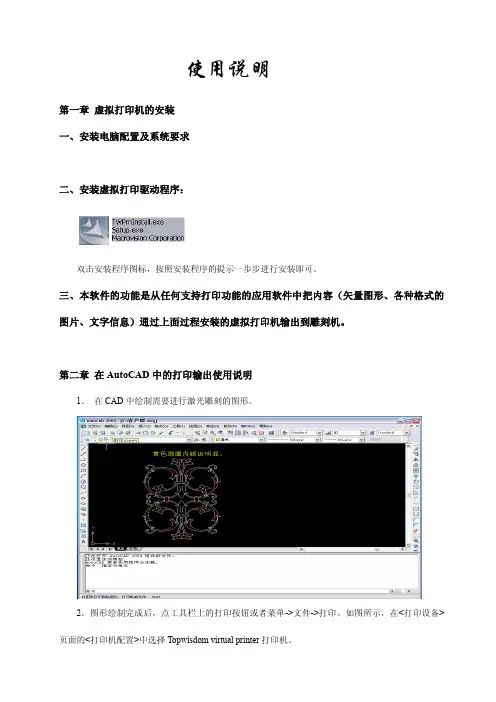
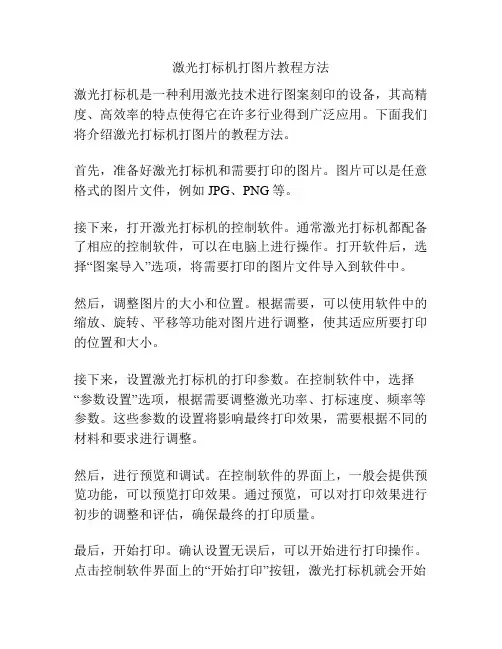
激光打标机打图片教程方法激光打标机是一种利用激光技术进行图案刻印的设备,其高精度、高效率的特点使得它在许多行业得到广泛应用。
下面我们将介绍激光打标机打图片的教程方法。
首先,准备好激光打标机和需要打印的图片。
图片可以是任意格式的图片文件,例如JPG、PNG等。
接下来,打开激光打标机的控制软件。
通常激光打标机都配备了相应的控制软件,可以在电脑上进行操作。
打开软件后,选择“图案导入”选项,将需要打印的图片文件导入到软件中。
然后,调整图片的大小和位置。
根据需要,可以使用软件中的缩放、旋转、平移等功能对图片进行调整,使其适应所要打印的位置和大小。
接下来,设置激光打标机的打印参数。
在控制软件中,选择“参数设置”选项,根据需要调整激光功率、打标速度、频率等参数。
这些参数的设置将影响最终打印效果,需要根据不同的材料和要求进行调整。
然后,进行预览和调试。
在控制软件的界面上,一般会提供预览功能,可以预览打印效果。
通过预览,可以对打印效果进行初步的调整和评估,确保最终的打印质量。
最后,开始打印。
确认设置无误后,可以开始进行打印操作。
点击控制软件界面上的“开始打印”按钮,激光打标机就会开始工作,按照预设的参数和图案进行打印。
在整个过程中,需要注意以下几点:1.选择合适的材料。
不同的材料对激光打标机的要求是不同的,需要选择适合的材料进行打印。
同时,也要确保材料表面光滑、干燥,以确保打印效果。
2.调整适当的激光功率。
根据不同的材料和要求,需要调整合适的激光功率。
功率过低可能导致打印不清晰,功率过高可能会烧毁材料。
3.保持安全。
激光打标机工作过程中会产生激光辐射,需要注意安全。
在操作时,要保持身体远离激光束,避免直接暴露在激光下。
3.定期维护和清洁。
激光打标机需要定期进行维护和清洁,清除灰尘、污渍等杂质,以保证设备的正常运行。
总结起来,激光打标机打印图片的教程方法包括准备设备和图片,打开控制软件进行图片导入,调整大小和位置,设置打印参数,预览和调试,最后进行打印操作。
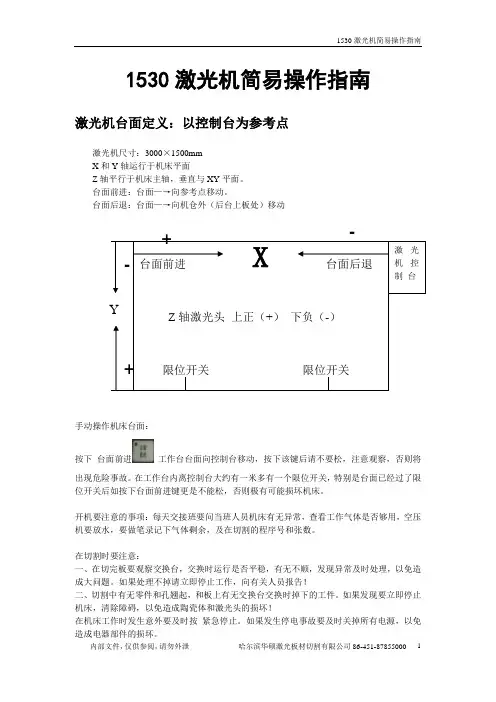
1530激光机简易操作指南激光机台面定义:以控制台为参考点激光机尺寸:3000×1500mmX和Y轴运行于机床平面Z轴平行于机床主轴,垂直与XY平面。
台面前进:台面—→向参考点移动。
台面后退:台面—→向机仓外(后台上板处)移动手动操作机床台面:按下台面前进工作台台面向控制台移动,按下该键后请不要松,注意观察,否则将出现危险事故。
在工作台内离控制台大约有一米多有一个限位开关,特别是台面已经过了限位开关后如按下台面前进键更是不能松,否则极有可能损坏机床。
开机要注意的事项:每天交接班要问当班人员机床有无异常,查看工作气体是否够用,空压机要放水,要做笔录记下气体剩余,及在切割的程序号和张数。
在切割时要注意:一、在切完板要观察交换台,交换时运行是否平稳,有无不顺,发现异常及时处理,以免造成大问题。
如果处理不掉请立即停止工作,向有关人员报告!二、切割中有无零件和孔翘起,和板上有无交换台交换时掉下的工件。
如果发现要立即停止机床,清除障碍,以免造成陶瓷体和激光头的损坏!在机床工作时发生意外要及时按紧急停止。
如果发生停电事故要及时关掉所有电源,以免造成电器部件的损坏。
绿键:循环启动红键:程序停止X+ :X轴正向点动X- :X轴负向点动Y+ :Y轴正向点动Y-:Y轴负向点动Z+ :Z轴正向点动Z-:Z轴负向点动进给倍率开关:NC状态及倍率选择开关系统上电:数控系统通电系统下电:数控系统断电激光器开/关:激光器主继电器开/关光闸开/关:光闸开/关钥匙选择手动/自动:手动和自动模式选择紧急停止:紧急危险时按下该键时可停止轴动程序停止:停止程序执行程序开始:开始程序执行程序中停:停止轴的运动高压启动:外控时启动激光器高压高压关闭:外控时关闭激光器高压返零开始:XYZ轴返零后指示灯亮传感器校正:手动校正传感器时使用驱动上电:Z轴驱动通电驱动下电:Z轴驱动断电台面上升:交换工作台台面上升台面下降:交换工作台台面下降台面前进:交换工作台台面前进(具体参考:激光机台面定义:以控制台为参考点)台面后退:交换工作台台面后退(具体参考:激光机台面定义:以控制台为参考点)台面自动:交换工作台台面自动交换即自动后退和前进台面中停:交换工作台台面交换时中停7.5寸透镜:选择7.5寸透镜5寸透镜:选择5寸透镜10寸透镜:选择10寸透镜工作照明:备用报警复位:备用蜂鸣器:报警提示手动操作移动X、Y、Z轴点动和点动速率将中间的旋钮置于位置,右边的旋钮选择所需要的百分率按着X+键,轴向X轴正方向移动,松开则停止。
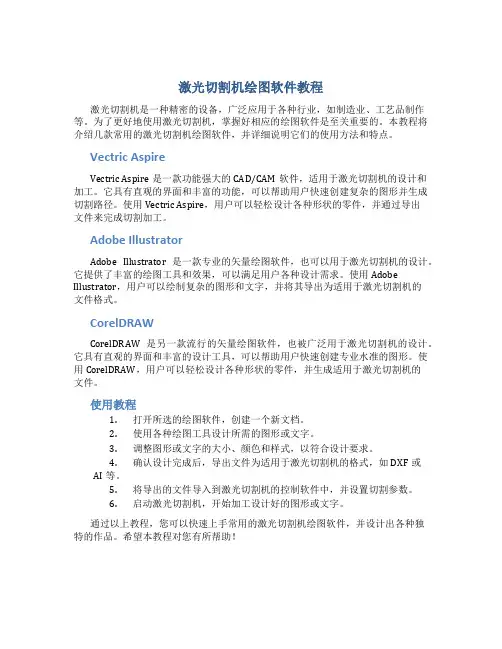
激光切割机绘图软件教程激光切割机是一种精密的设备,广泛应用于各种行业,如制造业、工艺品制作等。
为了更好地使用激光切割机,掌握好相应的绘图软件是至关重要的。
本教程将介绍几款常用的激光切割机绘图软件,并详细说明它们的使用方法和特点。
Vectric AspireVectric Aspire是一款功能强大的CAD/CAM软件,适用于激光切割机的设计和加工。
它具有直观的界面和丰富的功能,可以帮助用户快速创建复杂的图形并生成切割路径。
使用Vectric Aspire,用户可以轻松设计各种形状的零件,并通过导出文件来完成切割加工。
Adobe IllustratorAdobe Illustrator是一款专业的矢量绘图软件,也可以用于激光切割机的设计。
它提供了丰富的绘图工具和效果,可以满足用户各种设计需求。
使用Adobe Illustrator,用户可以绘制复杂的图形和文字,并将其导出为适用于激光切割机的文件格式。
CorelDRAWCorelDRAW是另一款流行的矢量绘图软件,也被广泛用于激光切割机的设计。
它具有直观的界面和丰富的设计工具,可以帮助用户快速创建专业水准的图形。
使用CorelDRAW,用户可以轻松设计各种形状的零件,并生成适用于激光切割机的文件。
使用教程1.打开所选的绘图软件,创建一个新文档。
2.使用各种绘图工具设计所需的图形或文字。
3.调整图形或文字的大小、颜色和样式,以符合设计要求。
4.确认设计完成后,导出文件为适用于激光切割机的格式,如DXF或AI等。
5.将导出的文件导入到激光切割机的控制软件中,并设置切割参数。
6.启动激光切割机,开始加工设计好的图形或文字。
通过以上教程,您可以快速上手常用的激光切割机绘图软件,并设计出各种独特的作品。
希望本教程对您有所帮助!。
激光切割机操作技巧:画图激光切割机是一种高效、精确的切割工具,广泛应用于各种行业中,包括工艺品制作、机械加工等。
在使用激光切割机进行画图时,操作技巧至关重要。
本文将介绍如何正确操作激光切割机进行画图,帮助您更高效地实现创意设计和制作。
步骤一:准备工作在操作激光切割机之前,首先需要准备工作。
确保激光切割机处于良好状态,材料摆放平整,且固定稳固。
检查激光切割机的功率、速度等参数设置是否符合要求,以确保切割效果符合预期。
步骤二:导入图纸选择您要进行切割的图纸文件,通常支持的格式包括DXF、AI等格式。
通过激光切割机的控制软件,导入您的图纸文件,并根据需要进行放大、缩小、旋转等操作,以便适应您的切割需求。
步骤三:设置参数在导入图纸后,需要根据材料的种类和厚度等因素,设置激光切割机的参数。
包括功率、速度、频率等参数,不同材料需要不同的参数设置,以获得最佳的切割效果。
步骤四:测试切割在正式切割之前,建议先进行一次测试切割。
选取一块与正式使用材料相同的废料,进行测试切割,检查切割效果是否符合要求。
根据测试结果,调整参数以获得更好的切割效果。
步骤五:开始切割当确认参数设置无误后,可以开始正式切割。
激光切割机将根据您导入的图纸文件,按照您设置的参数进行切割操作。
在切割过程中,保持专注,随时观察切割情况,以确保切割效果符合预期。
结语通过以上步骤,您可以更加熟练地操作激光切割机进行画图。
在实际操作中,不断尝试、调整参数,提升自己的技术水平,创作出更加精美的作品。
希望本文对您有所帮助,祝您在激光切割机操作中取得成功!。
激光切割图打印教程
激光切割图打印教程
1.打开FastNest,点击改变板材尺寸,如图所示设置:
具体板材尺寸、厚度、材料以实际情况为准。
2.点击左上角“文件切割表”,选择“排料数据”选项,在此输入程序号(形如PIM000000格式):
3.正常套料完成后点击输出按钮,出现对话框
选择“是”,然后按如下图所示设置打印参数:
选“确定”,打印机设置勾选“横向”
4.文件另存为:
5.是否校验,选“否”:
打印效果图:
注:打印图上在“任务”栏填写板材张数,“零件索引”处填写产品名称和数量并写上对应的零件索引号码。
2011-09-22。
激光切割软件使用说明书激光切割软件分为三种软件类型, 一种是基于CorelDraw的直接输出软件(以下: CorelDraw_Laser), 另一种是基于AutoCAD的直接输出软件(简称:AutoCAD_Laser).还有一种是独立软件(简称:LaserWork)下面对独立软件进行介绍:一、环境要求1.CPU 586 以上,建议PIII 或PV 以上2.内存,建议使用1G 以上3.Windows2000/XP,/Vista 建议使用XP操作系统二、安装与启动1 安装双击打开(图1程序)。
图1如下图所示选择,点击(Install/安装)。
弹出以下对话框,点击(Browse/浏览)选择安装的路径,默认安装C:\盘。
点击(OK/确定)完成安装标注1 标注2 标注3 标注4 标注5 标注6标注7标注8标注9三、LaserWork主界面详解标注1:新建、保存、另存为、导入等基本功能。
标注2:图形编辑功能,能放大、缩小、移动显示区域、按页面范围显示或者按图形范围显示等功能。
举例:页面范围显示如下图:举例:图形范围显示如下图:举例阵列加工即一个图形复制多份多行多列输出到机器加工.假如当前要输出一个圆, 如图13所示:行列设置 中的参数说明如图13所示.按如图13 所示的行列设置输出加工, 则实际输出图形如图14所示:表示当前的图形(这里是一个圆)复制2*3=6份, 以2列3行输出到机器加工, 其中列间距为51.736+5=56.736mm, 行间距为51.736+4=55.736mm.当前图形(这里是一个圆)的宽度 X 方向相邻的两个圆之间的间隙 当前图形(这里是一个圆)的高度 Y 方向相邻的两个圆之间的间隙图13多列多列输出一个圆 图14说明:上下相邻两个圆圆心之间的距离为行间距等于205.405+4=209.405mm.左右相邻两个圆圆心之间的距离为列间距等于 186.406+5=191.406mm标注3: 可以绘出简单的圆形、长方形等图形。
激光切割机工作面图纸制作教程
激光切割机是一种高效精密的切割设备,通常用于加工各种材料如金属、塑料等。
在使用激光切割机进行工作之前,制作一份准确的工作面图纸是至关重要的。
本教程将介绍如何制作激光切割机的工作面图纸,以确保工作的准确性和高效性。
步骤一:选择合适的绘图软件
首先,选择合适的绘图软件来制作工作面图纸。
常用的绘图软件有AutoCAD、SolidWorks等,选择一个您熟悉并且方便使用的软件进行绘制。
步骤二:确定工作面尺寸
在绘图软件中,根据实际工作需要确定工作面的尺寸。
通常需要考虑材料的尺寸、激光切割机的工作范围等因素来确定工作面的大小。
步骤三:绘制工作面草图
根据确定的尺寸,在绘图软件中绘制工作面的草图。
包括工件的外形、孔洞位置、切割线等信息。
确保草图的准确性和清晰度,以便后续加工使用。
步骤四:添加标记和尺寸
在绘制好的草图上添加标记和尺寸,包括工件的尺寸、材料类型、加工要求等信息。
这些标记和尺寸能够帮助操作人员更好地理解工作面图纸。
步骤五:保存和导出图纸
完成工作面图纸的绘制后,保存文件并导出为常见的格式如DXF、PDF等。
确保导出后的图纸清晰可读,并且不会出现尺寸失真等问题。
总结
通过以上步骤,您可以成功制作一份准确清晰的激光切割机工作面图纸,使您的工作更加高效和精确。
在使用激光切割机进行加工时,务必按照所制作的图纸进行操作,以确保加工过程的顺利进行。
祝您使用激光切割机顺利!。
激光切割编程教程概述激光切割是一种先进的加工技术,通过对激光束进行精确控制,可以将各种材料切割成所需的形状。
与传统机械切割相比,激光切割具有更高的精度和效率。
本文将介绍激光切割的基本原理和编程技巧,帮助读者快速掌握激光切割的编程技术。
切割原理激光切割是利用高能量密度的激光束将材料瞬间加热至高温,使其熔化或气化,并通过气流将材料吹除,从而实现切割的过程。
激光切割的精度和速度取决于激光功率、焦距、切割速度等因素。
编程准备在进行激光切割编程之前,需要准备好以下工具和材料: - 激光切割机 - 计算机 - CAD软件 - 切割材料编程步骤步骤一:设计图纸首先,使用CAD软件设计需要切割的图形,确保图形尺寸和形状符合要求。
步骤二:导出文件将设计好的图纸导出为常见的切割文件格式,如DXF、AI等。
步骤三:打开切割软件将导出的切割文件导入激光切割机的控制软件中。
步骤四:设置参数根据切割材料的种类和厚度,设置激光功率、切割速度、焦距等参数。
步骤五:开始切割通过控制软件发送切割指令,启动激光切割机进行切割操作。
注意事项•在操作激光切割机时,务必佩戴防护眼镜和手套,避免激光伤害。
•定期检查激光切割机的工作状态,确保设备正常运行。
•在操作过程中,注意控制切割速度和功率,避免产生过多的热量。
结语通过本文的介绍,相信读者对激光切割的编程技术有了更深入的了解。
激光切割作为一种高效、精准的加工技术,将在各个领域得到广泛应用。
希望读者能够通过学习,掌握激光切割的编程技巧,为未来的实践操作提供更好的帮助。
laserdrw3使用教程引言:laserdrw3是一款功能强大的激光切割和雕刻软件,它为用户提供了丰富的工具和选项,使得激光加工变得更加简单和高效。
本文将为您介绍如何使用laserdrw3软件进行激光切割和雕刻,帮助您快速上手并掌握其基本操作。
一、软件安装和启动1. 下载laserdrw3软件安装包,并将其解压到您的计算机中。
2. 打开解压后的文件夹,找到laserdrw3.exe可执行文件,并双击运行。
3. 程序启动后,您将看到一个简洁的用户界面,准备开始激光加工的设计和操作。
二、创建新项目1. 在laserdrw3的主界面上,点击“文件”菜单,选择“新建”来创建一个新的项目。
2. 在弹出的对话框中,设置项目的名称和尺寸,并点击“确定”按钮。
三、导入图像或设计1. 在laserdrw3的主界面上,点击“文件”菜单,选择“导入”来导入您的图像或设计文件。
2. 在弹出的对话框中,浏览并选择您要导入的文件,然后点击“打开”按钮。
3. 导入的图像或设计将显示在laserdrw3的工作区中,您可以根据需要进行调整和编辑。
四、编辑和调整设计1. 在laserdrw3的工作区中,您可以使用各种工具和选项来编辑和调整您的设计。
2. 您可以使用绘图工具来绘制线条、形状和文字,也可以使用文本工具添加文字内容。
3. 您还可以使用缩放、旋转和移动工具来调整设计的大小、角度和位置。
4. 此外,laserdrw3还提供了丰富的滤镜和效果选项,可以让您的设计更加独特和精美。
五、设置激光参数1. 在laserdrw3的工作区中,点击“设置”菜单,选择“激光参数”来设置激光切割或雕刻的参数。
2. 在弹出的对话框中,您可以设置激光功率、速度、频率等参数,以及切割或雕刻的深度和模式。
3. 根据您的材料和需求,调整这些参数以获得最佳的激光加工效果。
六、预览和输出1. 在laserdrw3的工作区中,点击“文件”菜单,选择“预览”来查看设计的激光加工效果。